A helykövetés kikapcsolása Androidon, alkalmazásokon és egyebeken
Aggasztja telefonja adatainak védelme az előugró üzenetek miatt, amelyek azt mondják, hogy nyomon követik? Ez az üzenet néhány emberben félelmet keltett, hogy nyomon követik.
Ez az útmutató megmutatja hogyan lehet kikapcsolni a helymeghatározást Androidon normál és profi módszerekkel, hogy többé ne kövessenek nyomon.
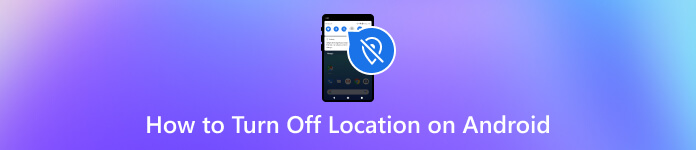
Ebben a cikkben:
- Nyomon követhető az Android, ha a hely ki van kapcsolva
- 1. módszer: A helymeghatározás kikapcsolása Androidon a Gyorsbeállítások segítségével
- 2. módszer: A helykövetés leállítása Androidon
- 3. módszer: Kapcsolja ki a helyszolgáltatást Androidon egy adott alkalmazáshoz
- 4. módszer: Hogyan állítsuk le a helymegosztást valakivel
Nyomon követhető az Android, ha a hely ki van kapcsolva
Igen. Amikor kikapcsolja Android-telefonjának helymeghatározását, ideiglenesen kikapcsolja ezt a funkciót. Ennek eredményeként Android-telefonja nem követhető a cellatorony háromszögelési funkciójával vagy a GPS-szel. Ezekkel a módszerekkel csak az eszköz kikapcsolása előtti utolsó hely határozható meg.
Azonban más vezeték nélküli kapcsolatok is nyomon követhetik Önt: Bluetooth, Wi-Fi hálózatok, szolgáltatótornyok stb. Ne feledje, hogy a technológia és a biztonsági gyakorlatok fejlődnek, ezért elengedhetetlen, hogy tájékozódjon a telefonkövetéssel kapcsolatos esetleges kockázatokról vagy frissítésekről. Ha meg szeretné őrizni a magánélet védelmét, fontolja meg a helymeghatározó szolgáltatások kikapcsolását, és szükség esetén telefonja kikapcsolását.
1. módszer: A helymeghatározás kikapcsolása Androidon a Gyorsbeállítások segítségével
Hogyan lehet bekapcsolni a helymeghatározást Androidon? A Gyorsbeállítások módszer gyorsan átkapcsolja a helyhozzáférést közvetlenül az értesítési panelről. Ez egy kényelmes módja a helymeghatározási szolgáltatások be- és kikapcsolásának anélkül, hogy több menüben navigálna.
Csúsztassa egyszer vagy kétszer lefelé a képernyő tetejéről az értesítések megnyitásához.
Keresse meg a Gyorsbeállítások panel, amely különféle kapcsolókat tartalmaz az Androidon.
Találd meg Elhelyezkedés váltson, és koppintson rá a helyhozzáférés kikapcsolásához. A hely általában deaktiválva van a fehér oldalt, így nincs szükség ütögetésre, ha ez a helyzet.
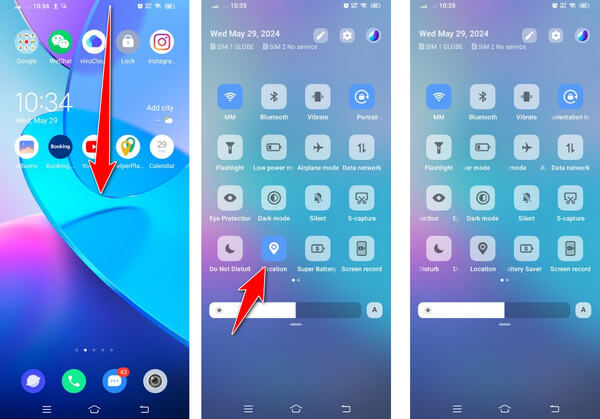
Előfordulhat, hogy nem látja a Hely kapcsolót a képernyőn. Ezért a Gyorsbeállítások menüpontra kell kattintania tollszerű vagy három pont, a telefon verziójától függően. Tartsa lenyomva és húzza a felső területre a helyváltó hozzáadásához, vagy megérintheti, ha a jelzett módszer szükséges.
2. módszer: A helykövetés leállítása Androidon
Telefonjainkon számos szolgáltatás használja hely- és egyéb információinkat, és nehéz mindegyiket kikapcsolni, mert ez befolyásolhatja telefonjaink rendszeres használatát. Használhatja azonban imyPass iLocaGo a helykövetés leállításához Androidon.
Ez egy hatékony helyváltó Android és iOS rendszeren, amellyel könnyedén módosíthatja a GPS-helyzetet, hogy elrejtse a tényleges tartózkodási helyét a többiek elől anélkül, hogy bármilyen szolgáltatást kikapcsolna. Intuitív kezelőfelülete korlátlanná teszi még a kezdők számára is, akik szeretnék kipróbálni. Az alkalmazás precíz vezérlést kínál, ha egy adott helyre vagy a térképen szeretne teleportálni. Használhatja ezt az AR-játékokhoz is, amelyek ugyanazokkal az elsődleges funkciókkal rendelkeznek, mint a iSpoofer Pokemon Go.

Több mint 4 000 000 letöltés
Védje meg tartózkodási helyét, és egyszerre élvezze a teljes szolgáltatásokat telefonján.
Hamis hely az iPhone-on és Android.
Támogatja a mozgási sebesség és foltok változását.
Minden Android 5 vagy újabb rendszert futtató eszközzel kompatibilis.
Nézzük meg, hogyan lehet leállítani a helykövetést Androidon az iLocaGo segítségével.
Telepítse az iLocaGo-t a számítógépére, és indítsa el. Csatlakoztassa telefonját ehhez a számítógéphez. Használhat USB-kapcsolatot vagy vezeték nélküli kapcsolatot.

Sikeres csatlakozás után válassza a lehetőséget Hely módosítása.

Keressen vagy húzzon a térképen, hogy kiválassza azt a helyet, amelyre módosítani kíván. Kattintson Szinkronizálás az eszközzel változást megalapozni.

3. módszer: Kapcsolja ki a helyszolgáltatást Androidon egy adott alkalmazáshoz
Ha el szeretné rejteni egy adott alkalmazás, például a csuklópánt, helyét, kövesse ezt az útmutatót, és állítsa le a helymeghatározási engedélyt. Ezzel a módszerrel más szolgáltatásokat is leállíthat.
Keressen egy alkalmazást a kezdőképernyőn, érintse meg és tartsa lenyomva.
Koppintson a Alkalmazásinformáció vagy a kicsi i gombot.
Koppintson a Alkalmazásengedélyek és megtalálni Elhelyezkedés. A helyszolgáltatást a következőkről állíthatja be: folyamatosan,
csak az alkalmazás használata közben kérdezzen rá minden alkalommal, és tagadja meg. Választhat, hogy pontos helyet használ-e vagy sem.
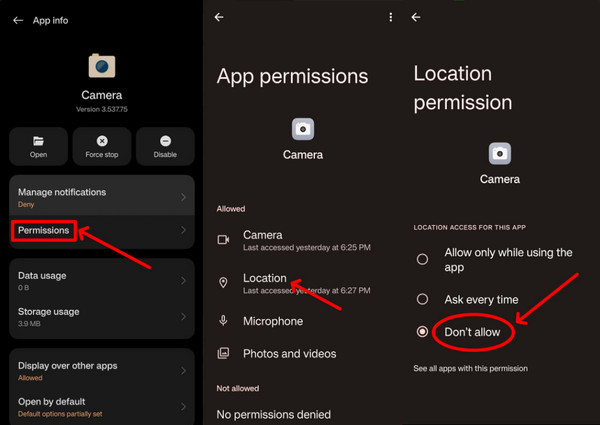
4. módszer: Hogyan állítsuk le a helymegosztást valakivel
Nem szeretne megosztani egy helyet valakivel, akit nem kedvel? Kövesse ezt az útmutatót, hogy megakadályozza, hogy nyomon kövessék az Ön tartózkodási helyét.
Nyissa meg a Google térkép alkalmazást, és koppintson a profilképére a tetején. Keressen egy alkalmazást a kezdőképernyőn, érintse meg és tartsa lenyomva.
Koppintson a Helymegosztás.
Koppintson annak a személynek a nevére, akivel nem szeretné megosztani tartózkodási helyét, majd érintse meg a Leállítás gombot.
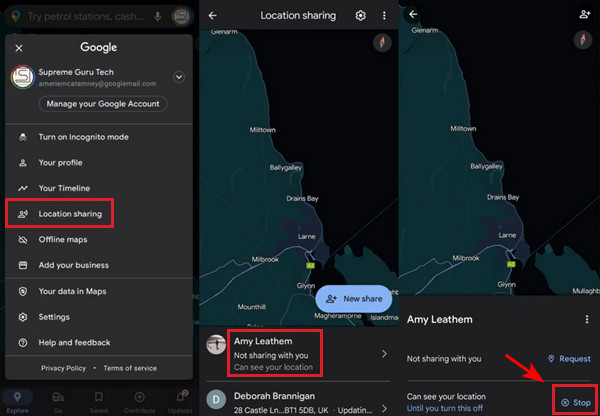
Következtetés
Helymeghatározási szolgáltatások Androidon létfontosságú szerepet játszanak mobilélményünk javításában, legyen szó navigációról, közeli éttermek kereséséről vagy tartózkodási helyének megosztásáról a barátokkal. Ha azonban túl sok lesz, egyes felhasználók könnyen nyomon követhetik az Ön pontos tartózkodási helyét, amit csak néha szeretnénk. Ebben a cikkben bemutattuk az összes működőképes megközelítést, amely lehetővé teszi a helymeghatározó szolgáltatás kikapcsolását Android-eszközén, hogy senki se tudja könnyen nyomon követni. Bár az oktatóanyag rávilágított, hogyan kell ezt megtenni, mindig tegye meg a biztonsági óvintézkedéseket, és tartsa biztonságban tartózkodási helyét azáltal, hogy óvatos a letöltött alkalmazásokkal és a felkeresett webhelyekkel kapcsolatban. Ha további kérdései vannak ezzel a cikkel kapcsolatban, írjon nekünk e-mailt!
Forró megoldások
-
GPS hely
- A legjobb Pokemon Go helyek koordinátákkal
- Kapcsolja ki a tartózkodási helyet a Life360-on
- Hamisítsa meg tartózkodási helyét a Telegramon
- Az iSpoofer Pokemon Go áttekintése
- Virtuális helyek beállítása iPhone és Android készüléken
- A PGSharp App áttekintése
- Hely módosítása a Grindr
- Az IP Location Finder áttekintése
- Módosítsa a Mobile Legends helyét
- Hely módosítása a Tiktokon
-
Az iOS feloldása
-
iOS tippek
-
Oldja fel az Androidot

